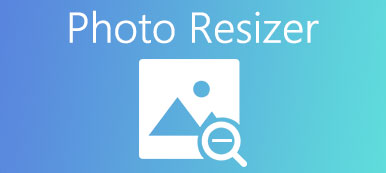PNG, står for Portable Network Graphics, er et populært billedfilformat. Det bruger tabsfri komprimering til at gemme visuelle data, så billedkvaliteten er ret god. Nu betragtes det som efterfølgeren til GIF. Derudover er PNG i stand til at gemme gennemsigtighed. Det gør det stadig mere populært. Du skal dog bruge en PNG størrelse reducer til at sende eller gemme billederne til web, e -mail, sociale medier og mere. Denne artikel samler en topliste nedenfor.
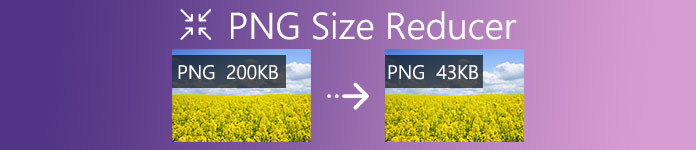
- Del 1: Top 5 gratis PNG -formindskere
- Del 2: Top 3 betalte PNG -kompressorer
- Del 3: Ofte stillede spørgsmål om PNG Size Reducer
Del 1: Top 5 gratis PNG -formindskere
Top 1: Apeaksoft Free Image Compressor
Apeaksoft gratis billedkompressor er en fremragende PNG -billedstørrelsesreducer online. Som navnet sagde, kan den gøre hvad du vil uden betaling, personlige oplysninger og anden grænse.
- PROS
- Komprimer PNG -filstørrelse online.
- Helt gratis at bruge.
- Batchkomprimere op til 40 billeder pr. Gang.
- Beskyt billedkvaliteten, mens du komprimerer.
- CONS
- Det kræver en god internetforbindelse.
Sådan komprimeres PNG -billedfilstørrelse gratis
Trin 1Besøg https://www.apeaksoft.com/free-online-image-compressor/ i en browser, når du skal komprimere PNG -filstørrelse online.

Trin 2Klik på knappen Føj billeder til komprimering og upload PNG -filerne fra din computer. Eller find PNG -billedmappen i et Explorer -vindue, og træk og slip dem på websiden. Det vil også uploade dine PNG -filer. Du kan uploade op til 40 billeder, og den maksimale størrelse er 5 MB hver.

Trin 3Når PNG -upload er afsluttet, fungerer webappen automatisk. Når det er gjort, skal du klikke på Hent knappen for at begynde at komprimere PNG -filer.
Top 2: TinyPNG
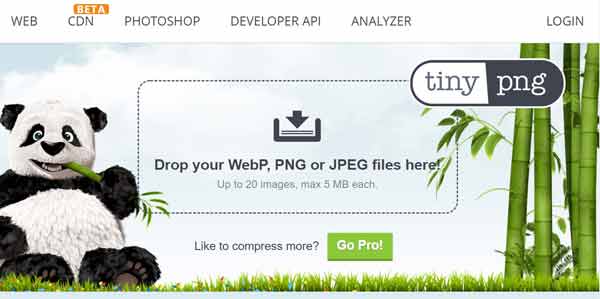
TinyPNG er en skybaseret PNG-filstørrelseskompressor online. Det bruger smarte komprimeringsteknikker til at reducere PNG -filstørrelsen. Det fungerer ved selektivt at reducere antallet af farver i billedet, men udseende og fotokvalitet ændrer ikke meget.
- PROS
- Udstyr en sund forside -webside.
- Understøtter PNG-, JPEG- og APNG -format.
- Tilbyd plugin til fotoredigeringssoftware.
- Komprimere op til 20 billeder i bulk.
- CONS
- Det kan kun behandle billeder op til 5 MB hver gratis.
- Det beder dig om at opgradere ofte, når du komprimerer PNG.
Top 3: PngOptimizer
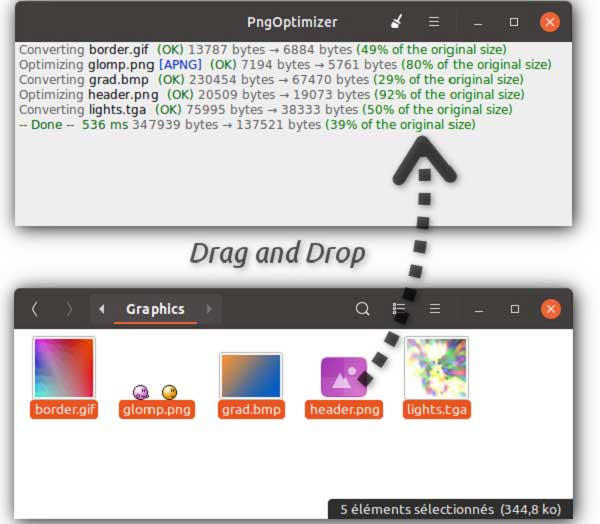
PngOptimizer er en PNG -filstørrelseskonverter til Windows og Linux til avancerede brugere. Det er i stand til at komprimere grafik i PNG -format ved at fjerne ekstra data uden at påvirke kvaliteten særlig meget. Selvom det bruger kommandolinjer til at komprimere PNG, er det ikke særlig svært at lære.
- PROS
- Optimer PNG -billeder ved at fjerne ubrugelige data.
- Reducer PNG -billedfilstørrelse med kommandoer.
- Konverter BMP, GIF og TGA til PNG.
- Understøtter animerede PNG -billeder.
- CONS
- Det er ikke kompatibelt med Mac.
- Kommandolinjerne er muligvis ikke egnede til almindelige mennesker.
Top 4: ImageOptim
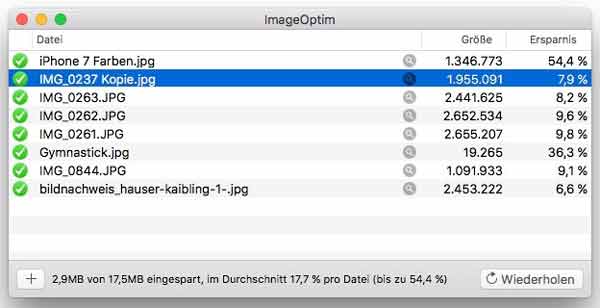
ImageOptim er en fremragende PNG-størrelse shrinker på Mac. Det giver dig en meget intuitiv platform til komprimere PNG filer og giver hurtigere fotoindlæsningshastighed. Ud over PNG understøtter den også JPG og GIF.
- PROS
- Reducer PNG -filstørrelse uden at reducere kvaliteten.
- Gem hosting -datarummet i PNG.
- Understøt træk-og-slip-kommandoen.
- Håndter PNG-, GIF- og JPG -billeder i bulk.
- CONS
- Det kan ikke afbryde PNG -optimeringsprocessen.
- Det er kun tilgængeligt for Mac -computere.
- Der er slet ingen bonusfunktioner.
Top 5: Cæsium
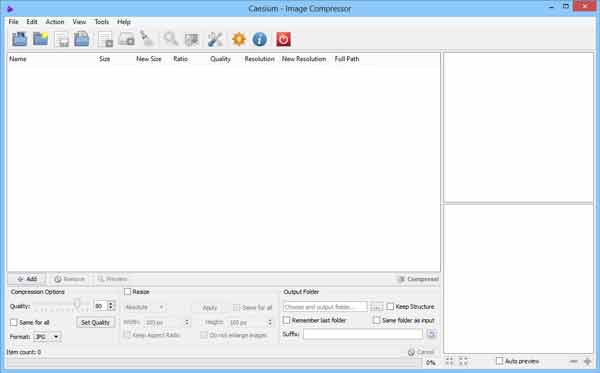
For mennesker på tværs af platforme er Cæsium en kraftig PNG-filstørrelsesreducer. Nu er det blevet en af de mest populære billedoptimeringssoftware blandt fotografer, bloggere, brugere af sociale medier og mere. Det er også en god måde at spare plads og gemme flere billeder på Windows, Mac OS X og Linux.
- PROS
- Komprimer PNG -billeder op til 90%.
- Bevar billedformatet under komprimering.
- Understøtter JPG, BMP, PNG, GIF og WMF.
- Bulk reducerer PNG -filstørrelsen hurtigt.
- CONS
- Det tager lang tid at komprimere PNG -billeder.
- PNG -komprimeringshastigheden er ikke stabil.
Del 2: Top 3 betalte PNG -kompressorer
Top 1: Photoshop

- PROS
- Komprimer en PNG på forskellige måder.
- Rediger PNG efter komprimering.
- Beskyt billedkvaliteten under redigering.
- Optimer PNG til webdeling.
- CONS
- Det kan kun behandle et billede pr. Gang.
- Det er dyrt og ekspansivt.
- Læringskurven er ikke venlig for begyndere.
Top 2: FastStone Photo Resizer
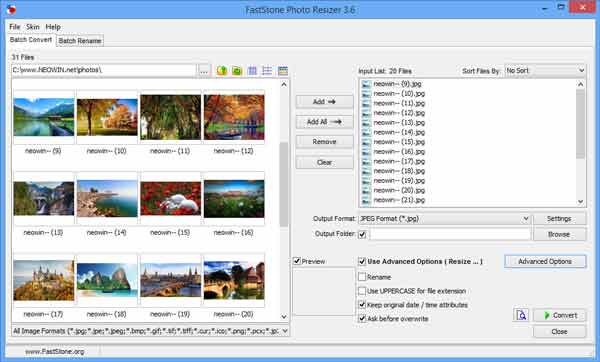
Som en PNG -kompressor tilbyder FastStone Photo Resizer både en gratis version og en proudgave koster $ 19.95. I dag er det ikke svært at tage billeder af høj kvalitet på grund af de fremragende kameraer i smartphones. Denne PNG -reducer giver dig mulighed for at ændre størrelse, komprimere, omdøbe og konvertere billeder i batch -tilstand.
- PROS
- Ændre størrelse og komprimere PNG -billeder i batch.
- Sammenlign det originale billede med resultatet.
- Inkluder avancerede muligheder for størrelse på PNG.
- Roter, beskær og vend billederne.
- CONS
- Der er for mange muligheder for begyndere.
- De avancerede funktioner er kun tilgængelige for pro -udgaven.
Top 3: PicPick
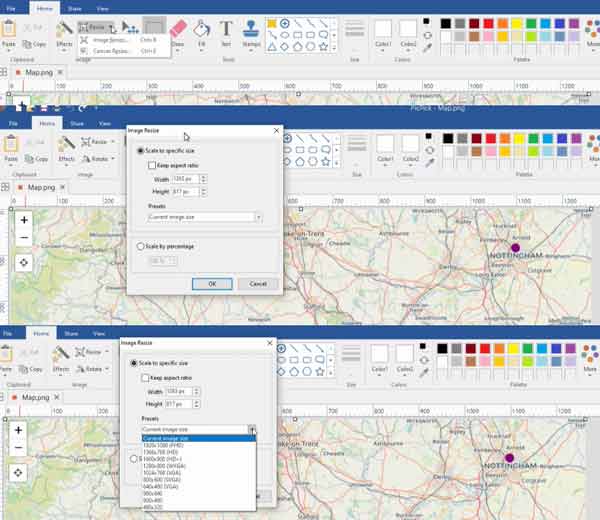
PicPick er en af de bedste fotoredigerere og PNG -filstørrelsesreduktører. Selvom der er steder, der kan forbedres, er det stadig et kraftfuldt værktøj. Hvis du leder efter en let billedredaktør, er det et godt valg. Derudover er det også et udgivelsesprogram med en lang række funktioner.
- PROS
- Lav PNG -billeder fra skærmbillede.
- Inkluder forskellige grafiske værktøjer.
- Ændre størrelsen på PNG -billeder til lille filstørrelse.
- Rediger billeder på lærredet.
- CONS
- Nogle funktioner fungerer ikke nogle gange.
- Det er svært at navigere, selvom grænsefladen ligner MS Word.
Del 3: Ofte stillede spørgsmål om PNG Size Reducer
Hvornår skal man bruge PNG?
PNG -filer bruges ofte til at gemme grafik på websteder og digitale enheder. Nogle operativsystemer gemmer som standard screenshots i PNG -format som macOS og Ubuntu. En anden anvendelse til PNG er, når dele af billedet er gennemsigtige. I modsætning til JPG er PNG i stand til at gemme og bevare gennemsigtigheden i billeder.
Hvilken er bedre JPEG eller PNG?
Svaret afhænger af dit formål. PNG er bedre til skarpe billeder med et lavt antal farver. JPG er et bedre valg for et billede med lav båndbredde. Plus, PNG er i stand til at gemme gennemsigtighed.
Kan du oprette en PNG -billedfil?
Som standard gemmes skærmbillederne på Mac som PNG -billede. Plus, den fleste fotoproducent -software er i stand til at gemme billeder i PNG -format, såsom Photoshop, MS Paint og mere.
Konklusion
Nu bør du lære top 8 bedste PNG -billedfilstørrelsesreduktører og -omformere til Windows, Mac og Linux. Nogle af dem er gratis at bruge til fulde funktioner, som Apeaksoft Free Image Compressor. Andre kræver en form for betaling eller har nogle begrænsninger. Du kan vælge det mest passende værktøj til at optimere dine PNG -billeder, før du deler. Hvis du har flere problemer, er du velkommen til at efterlade en besked under dette indlæg, og vi vil svare på det så hurtigt som muligt.



 iPhone Data Recovery
iPhone Data Recovery iOS System Recovery
iOS System Recovery iOS Data Backup & Restore
iOS Data Backup & Restore IOS Screen Recorder
IOS Screen Recorder MobieTrans
MobieTrans iPhone Overførsel
iPhone Overførsel iPhone Eraser
iPhone Eraser WhatsApp-overførsel
WhatsApp-overførsel iOS Unlocker
iOS Unlocker Gratis HEIC Converter
Gratis HEIC Converter iPhone Location Changer
iPhone Location Changer Android Data Recovery
Android Data Recovery Broken Android Data Extraction
Broken Android Data Extraction Android Data Backup & Gendan
Android Data Backup & Gendan Telefonoverførsel
Telefonoverførsel Data Recovery
Data Recovery Blu-ray afspiller
Blu-ray afspiller Mac Cleaner
Mac Cleaner DVD Creator
DVD Creator PDF Converter Ultimate
PDF Converter Ultimate Windows Password Reset
Windows Password Reset Telefon spejl
Telefon spejl Video Converter Ultimate
Video Converter Ultimate video editor
video editor Screen Recorder
Screen Recorder PPT til Video Converter
PPT til Video Converter Slideshow Maker
Slideshow Maker Gratis Video Converter
Gratis Video Converter Gratis Screen Recorder
Gratis Screen Recorder Gratis HEIC Converter
Gratis HEIC Converter Gratis videokompressor
Gratis videokompressor Gratis PDF-kompressor
Gratis PDF-kompressor Gratis Audio Converter
Gratis Audio Converter Gratis lydoptager
Gratis lydoptager Gratis Video Joiner
Gratis Video Joiner Gratis billedkompressor
Gratis billedkompressor Gratis baggrundsviskelæder
Gratis baggrundsviskelæder Gratis billedopskalere
Gratis billedopskalere Gratis vandmærkefjerner
Gratis vandmærkefjerner iPhone Screen Lock
iPhone Screen Lock Puslespil Cube
Puslespil Cube